راننده lan چه مسئولیتی دارد؟ درایور Wireless lan چه مسئولیتی دارد؟ اگر لپ تاپ با آداپتور شبکه داخلی دارید
یکی از مشکلاتی که ممکن است کاربر پس از نصب مجدد ویندوز با آن مواجه شود، نداشتن درایور برای آداپتور شبکه (درایور شبکه) برای سیم یا.
و اگر دیسک درایور در دسترس ندارید، باید به دنبال درایور بگردید و آن را با استفاده از دستگاه دیگری که به اینترنت دسترسی دارد دانلود کنید.
در این مقاله به الگوریتمی نگاه خواهیم کرد که به شما امکان می دهد از مشکلاتی که ممکن است پس از نصب سیستم عامل ایجاد شود جلوگیری کنید.
راننده چیست؟
این برنامه ای است که از طریق آن سیستم عامل کامپیوتر با سخت افزار دستگاه ارتباط برقرار می کند ( مادربرد، کارت گرافیک، کارت شبکه، چاپگر، اسکنر، MFP و غیره).
درایورها توسط شرکت هایی تولید می شوند که اجزای کامپیوتر و لوازم جانبی را تولید می کنند که با رایانه های شخصی تعامل دارند (به عنوان مثال، تجهیزات اداری).
اغلب، سیستم عامل های مدرن (از جمله و) در حال حاضر مجموعه خاصی از درایورها را دارند که به شما امکان می دهد با اجزای اصلی رایانه کار کنید؛ زمانی که چنین برنامه هایی در دسترس نباشند، مواردی را در نظر خواهیم گرفت.
ویژگی وضعیت زمانی که درایور شبکه نصب نشده است، عدم توانایی در استفاده از برنامه ها است نصب اتوماتیکدرایورها، از آنجایی که همه آنها از اتصال اینترنت برای کار خود استفاده می کنند و از آنجایی که درایور شبکه نصب نشده است، دسترسی به اینترنت وجود ندارد.
کاربر معمولاً در موارد زیر با نصب درایورهای آداپتور شبکه مواجه می شود:
1. پس از خرید کامپیوتر جدید و نصب نشدن سیستم عامل روی آن.
3. پس از خرابی درایور آداپتور شبکه.
برای حل مشکلاتی که در حالت اول ایجاد می شود، باید به دنبال دیسک هایی باشید که با رایانه شما ارائه می شود.
در طول چند سال گذشته، روندی به وضوح ظهور کرده است که شامل کنار گذاشتن استفاده از درایوها است دیسک های نورینه تنها در بین تولید کنندگان لپ تاپ، بلکه رایانه های شخصی رومیزی نیز وجود دارد.
کاربرانی که به طور مستقل اجزایی را انتخاب می کنند که رایانه آنها از آنها مونتاژ می شود نیز از نصب درایو DVD خودداری می کنند.
نصیحت!توصیه می کنیم تمام درایورهای لازم (نه فقط درایور شبکه) را در یک فهرست جداگانه روی هارد دیسک و/یا درایو فلش خود دانلود کنید. با این کار از موقعیت هایی که پس از نصب وجود دارد جلوگیری می کند سیستم عاملبرای دانلود درایورها از دیسک یا اینترنت باید به دنبال درایو یا رایانه شخصی (تبلت، تلفن) بگردید.
نصب درایور شبکه
دانلود برنامه لازم، می توانید شروع به نصب کنید.
اگر درایور شبکه را به روز کنید، اقدامات مشابهی انجام می شود.
برای نصب/بهروزرسانی درایور آداپتور شبکه، باید همانطور که قبلاً توضیح داده شد به «مدیر دستگاه» بروید.
مورد مورد نیاز را انتخاب کنید و منوی زمینهکه با کلیک راست و انتخاب “Update drivers...” در دسترس است.

«جستجوی درایورها در این رایانه» را انتخاب کنید.

ما به دایرکتوری می رویم که اخیراً همه چیزهایی را که نیاز داریم دانلود کرده ایم، با استفاده از دکمه "مرور"، روی "بعدی" کلیک کنید و منتظر بمانید تا فرآیند نصب درایور تکمیل شود.
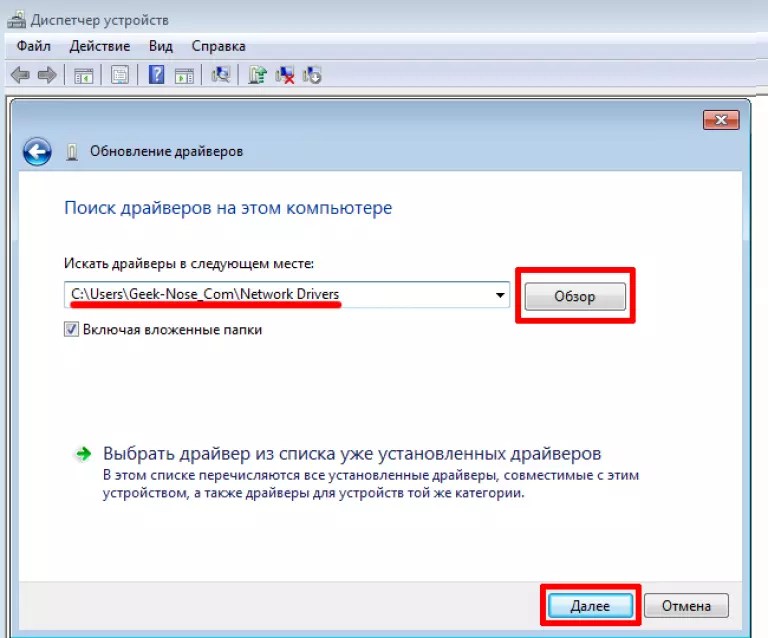
همچنین این نظر وجود دارد که اگر یک درایور شبکه را به روز کنید (نصب مجدد کنید)، ابتدا باید درایور قبلی را حذف کنید و پس از آن باید درایور جدید را نصب کنید.
مهم!برای حذف از قبل درایور نصب شدهباید به "Device Manager" بروید، آداپتور شبکه را انتخاب کنید، راست کلیک کنید و "Delete" را در منوی زمینه انتخاب کنید. پس از این، سیستم به شما هشدار می دهد که درایور دستگاه حذف خواهد شد، ما با کلیک کردن بر روی "OK" موافقت می کنیم.


به روز رسانی درایور از Carambis
اگر نیاز به جستجوی برنامه های جهانی دارید که می توانند در سیستم عامل های مختلف کار کنند: این به معنی ابزارهای کمکی برای ایجاد است سیاست های گروه، برنامه هایی برای تمیز کردن سیستم از ویروس ها و البته نرم افزار کار با درایورهای سیستم عامل - بهترین راه حلاز برنامه Carambis استفاده خواهد کرد به روز رسانی درایور.

با تشکر از Driver Updater، شما نه تنها می توانید آنچه را که نیاز دارید دریافت کنید نرم افزار، اما پس انداز کردن پول نیز خوب است.
پس از همه، یک خرید اشتراک به شما امکان می دهد دو رایانه را همزمان وصل کنید.
در مورد روند کار، ابزار به خوبی با وظایف خود کنار می آید.
اکنون دیگر نیازی به رفع خطاهای اجزای سخت افزاری متصل در هر رایانه ندارید.
تنظیمات جستجوی خودکارو نصب به روز رسانی ها اکنون به طور خودکار همه دستگاه ها را به روز می کند.
اما، اگر نیاز به افزایش سرعت رایانه خود دارید، توصیه می کنیم از ابزار دیگری از همان سازنده استفاده کنید -.

قابلیت های آن:
- بهینه سازی جامع سیستم عامل؛
- امکان حذف اجزا و فایل های موقتی که دیگر مورد استفاده قرار نمی گیرند و برای عملکرد سیستم عامل مورد نیاز نیستند.
- تمام گزارش های خطای سیستم عامل را حذف کنید.
- تمیز کردن سریع رجیستری؛
- امکان حذف فایل هایی که کاربر انتخاب می کند.
- حذف برنامه های نصب شدهدر پنجره اصلی برنامه با چند کلیک.
به یاد داشته باشید، فایل هایی که توسط برنامه حذف شده اند قابل بازیابی نیستند (بر خلاف روش معمول حذف با استفاده از توابع داخلی سیستم عامل).
چندین بار در ماه عیب یابی را بر روی رایانه خود اجرا کنید تا سیستم خود را در وضعیت خوبی حفظ کنید.
نحوه نصب درایور آداپتور شبکه بدون دسترسی به اینترنت
درایور آداپتور شبکه - دستورالعمل های دقیقدر نصب
بسیاری از ما از امکانات مدرن لذت می بریم فناوری رایانهبا این حال، همیشه همه چیز طبق برنامه پیش نمی رود، زیرا ... بسیاری از کاربران هنگام کار با این یا آن دستگاه، تمام پیچیدگی ها را نمی دانند. این منجر به خرابی های مختلفی می شود، بنابراین در این مقاله به طور مفصل توضیح خواهیم داد که درایور lan چیست، کجا استفاده می شود، چرا ایجاد شده است و به طور کلی چگونه آن را مدیریت کنیم؟ این مقاله هم برای مبتدیان و هم برای کاربران با تجربه اتاق عمل توصیه می شود سیستم های ویندوز، زیرا این گروه از افراد هستند که اغلب با مشکلات مربوط به درایور LAN در لپ تاپ یا کامپیوتر شخصی. اگر چیزی در مورد کامپیوتر نمی دانید، پس این مقاله قطعا برای شما مناسب است!
چرا به Lan Driver نیاز دارید؟
هر دستگاهی که به کامپیوتر متصل است نیاز به نرم افزار خاصی دارد که سخت افزار (خود دستگاه) و بخش نرم افزاری (سیستم عامل) را به هم متصل می کند تا کنترل و عملکرد دستگاه تا حد امکان بهینه انرژی و از همه مهمتر پایدار باشد. از این گذشته ، اگر کسی این معیار را رعایت نکند ، ممکن است سیستم یک بار برای همیشه به پایان برسد ، همه چیز در یک رایانه بسیار ظریف است.
Lan درگاهی برای اتصال به کابل اینترنت پرسرعت است. این اتصال جفت پیچ خورده نیز نامیده می شود، اما به احتمال زیاد توسط نتورکرها استفاده می شود، زیرا آنها اغلب استفاده می کنند این نوعاتصالات در پروژه های شما چرا؟ همه به دلایل کارایی، این استاندارداز قدیم الایام مورد استفاده بوده و فقط فیبر نوری از آن بهتر است اما جایگزینی برای آن به صورت ارتباط بی سیم نیز وجود دارد.
همانطور که قبلا ذکر شد، درایورها برای اتصال سخت افزار و نرم افزار مورد نیاز هستند، که به ویژه در پروژه شبکه اهمیت دارد، زیرا چگونه کامپیوتر می داند که چگونه سیگنال را از طریق 8 پین دریافت کند، آن را رمزگشایی کند و سپس آن را به سرور ارسال کند؟ بنابراین ما به طور خلاصه به شما گفتیم که این Lan Driver است. در پاراگراف بعدی مقاله به طور مفصل نحوه به روز رسانی آن را برای رایانه خود شرح خواهیم داد.
نحوه نصب درایور Lan ویندوز 7
ابتدا باید مطمئن شوید که کارت شبکه شما محکم در اسلات مناسب قرار گرفته است. اگر از لپتاپ استفاده میکنید، نیازی به انجام این کار ندارید، فقط باید هر اتصال اینترنتی فعال را از طریق کابل وصل کنید، و اگر LEDهای اطراف ورودی شروع به روشن شدن کردند، میتوانید از کارکرد دستگاه مطمئن باشید. ما همچنین توصیه می کنیم ورودی را منفجر کنید، زیرا هر گرد و غباری می تواند کیفیت سیگنال را مختل کند.

نصب مجدد درایور Lan:
- کارت شبکه را به کامپیوتر وصل کنید و منتظر بمانید تا توسط سیستم شناسایی شود.
- اکنون روی منوی "شروع" کلیک کرده و سپس "کنترل پنل" را انتخاب کنید.
- مورد "سخت افزار و صدا" را پیدا کنید، یک دکمه "مدیر دستگاه" وجود خواهد داشت، به هر حال، این دکمه فقط در دسترس مدیر است، نه کمتر.
- اکنون دستگاه Lan را در بین دستگاه های شبکه پیدا کنید.
- در صورت موجود بودن کلیک راست کنید علامت تعجب، سپس سعی کنید دستگاه را با دکمه مناسب به روز کنید؛ اگر کار نکرد، دستگاه را بردارید و رایانه را مجدداً راه اندازی کنید؛ وقتی شروع به کار کرد، خود سیستم آخرین درایورها را نصب می کند.
Realtek Lan Driver را با استفاده از برنامه به روز رسانی کنید
مواردی وجود دارد که به دلایلی روش توصیف شده در بالا برای همه مناسب نیست. بنابراین، اکنون فقط با کمک یک برنامه، همین کار را انجام خواهیم داد. در پاراگراف در مورد این واقعیت که این یک Lan Driver است، قبلاً گفتیم که این برنامه برای ارتباط با تجهیزات ضروری است و بنابراین، چنین اتصالات بسیار زیادی وجود دارد. هنگام نصب برنامه DriverBooster، آخرین درایورها برای همه دستگاه های شما پیدا می شود. فراموش نکنید که پس از نصب درایورها، راه اندازی مجدد اجباری را انجام دهید.

سرانجام
امیدواریم پس از خواندن این مقاله متوجه شده باشید که مفاهیمی که در این مقاله توضیح داده شده است، قطعا در هنگام کار با رایانه به شما کمک خواهد کرد. همچنین شایان ذکر است که کاملاً هر رایانه دارای یک پورت مشابه است که اطلاعات توصیف شده در بالا را حتی مفیدتر می کند.
یکی از مشکلاتی که ممکن است کاربر پس از انتقال با آن مواجه شود نصب ویندوز– عدم وجود درایور برای آداپتور شبکه (درایور شبکه) برای سیمی یا شبکه بی سیم.
و اگر دیسک درایور در دسترس ندارید، باید به دنبال درایور بگردید و آن را با استفاده از دستگاه دیگری که به اینترنت دسترسی دارد دانلود کنید.
در این مقاله به الگوریتمی نگاه خواهیم کرد که به شما امکان می دهد از مشکلاتی که ممکن است پس از نصب سیستم عامل ایجاد شود جلوگیری کنید.
راننده چیست؟ این برنامه ای است که با آن سیستم عامل کامپیوتر با سخت افزار دستگاه (مادربرد، کارت گرافیک، کارت شبکه، چاپگر، اسکنر، MFP و غیره) تعامل دارد.
درایورها توسط شرکت هایی تولید می شوند که اجزای کامپیوتر و لوازم جانبی را تولید می کنند که با رایانه های شخصی تعامل دارند (به عنوان مثال، تجهیزات اداری).
اغلب، سیستم عامل های مدرن (از جمله ویندوز 7) در حال حاضر مجموعه خاصی از درایورها را دارند که به شما امکان می دهد با اجزای اصلی رایانه خود کار کنید؛ زمانی که چنین برنامه هایی وجود نداشته باشد، ما موردی را در نظر خواهیم گرفت.
ویژگی وضعیتی که درایور شبکه نصب نشده است این است که نمی توان از برنامه هایی برای نصب خودکار درایورها استفاده کرد، زیرا همه آنها از اتصال اینترنت برای کار خود استفاده می کنند و از آنجایی که درایور شبکه نصب نشده است، دسترسی وجود ندارد. به اینترنت
کاربر معمولاً در موارد زیر با نصب درایورهای آداپتور شبکه مواجه می شود:
1. پس از خرید کامپیوتر جدید و نصب نشدن سیستم عامل روی آن.
2. پس از نصب سیستم عامل.
3. پس از خرابی درایور آداپتور شبکه.
برای حل مشکلاتی که در حالت اول ایجاد می شود، باید به دنبال دیسک هایی باشید که با رایانه شما ارائه می شود. روی دیسک درایور مادربردو آنچه ما نیاز داریم پیدا می شود.
طی چند سال گذشته، روندی به وضوح ظهور کرده است که شامل کنار گذاشتن استفاده از درایوهای دیسک نوری نه تنها در بین تولید کنندگان لپ تاپ، بلکه رایانه های شخصی رومیزی نیز می شود.
کاربرانی که به طور مستقل اجزایی را انتخاب می کنند که رایانه آنها از آنها مونتاژ می شود نیز از نصب درایو DVD خودداری می کنند.
نصیحت!توصیه می کنیم تمام درایورهای لازم (نه فقط درایور شبکه) را در یک فهرست جداگانه روی هارد دیسک و/یا درایو فلش خود دانلود کنید. با این کار از موقعیت هایی که پس از نصب سیستم عامل، باید به دنبال درایو یا رایانه شخصی (تبلت، تلفن) برای دانلود درایورها از دیسک یا اینترنت باشید، جلوگیری می کند.
نصب درایور شبکه
مراحل نصب درایور را می توان به 2 مرحله تقسیم کرد: شناسایی سخت افزار و نصب درایور.
به منظور شناسایی تولیدکنندگان و مدل های خاصتجهیزات، یک سیستم کدگذاری برای مدل ها و مارک های قطعات کامپیوتری توسعه داده شد.
به طور معمول، کد یک آداپتور شبکه به شکل زیر است: PCI/VEN_xxxx&DEV_xxxx&SUBSYS_xxxxxx، که در آن VEN_xxxx شناسه سازنده تجهیزات (شناسه فروشنده)، DEV_xxxx کد مدل تجهیزات (شناسه دستگاه) است.
مرحله 1. شناسایی تجهیزات
برای پیدا کردن کد، روی Start کلیک کنید، "Device Manager" را در قسمت جستجو وارد کنید و به منوی مربوطه بروید.
در مرحله بعد، شما باید زیر منوی «آداپتورهای شبکه» یا «سایر دستگاهها» را پیدا کنید و روی یکی از آیتمهای زیرمنو کلیک راست کنید، به عنوان مثال، در مورد ما «کنترلر خانواده Realtek PCIe GBE» خواهد بود.
مرحله 2. درایور آداپتور شبکه را نصب/بهروزرسانی کنید
پس از اینکه شناسه تجهیزات را پیدا کردیم، باید نام آن را کپی کنیم (راست کلیک - کپی) و آن را در قسمت جستجوی مرورگر وارد کنیم. پس از دانلود برنامه لازم، می توانید شروع به نصب آن کنید.
اگر درایور شبکه را به روز کنید، اقدامات مشابهی انجام می شود.
برای نصب/بهروزرسانی درایور آداپتور شبکه، باید همانطور که قبلاً توضیح داده شد به «مدیر دستگاه» بروید. مورد مورد نیاز را انتخاب کنید و در منوی زمینه که با کلیک راست قابل دسترسی است، "Update drivers..." را انتخاب کنید.
«جستجوی درایورها در این رایانه» را انتخاب کنید.
ما به دایرکتوری می رویم که اخیراً همه چیزهایی را که نیاز داریم دانلود کرده ایم، با استفاده از دکمه "مرور"، روی "بعدی" کلیک کنید و منتظر بمانید تا فرآیند نصب درایور تکمیل شود.
همچنین این نظر وجود دارد که اگر یک درایور شبکه را به روز کنید (نصب مجدد کنید)، ابتدا باید درایور قبلی را حذف کنید و پس از آن باید درایور جدید را نصب کنید.
مهم!برای حذف یک درایور از قبل نصب شده، باید به "Device Manager" بروید، آداپتور شبکه را انتخاب کنید، کلیک راست کرده و "Delete" را در منوی زمینه انتخاب کنید. پس از این، سیستم به شما هشدار می دهد که درایور دستگاه حذف خواهد شد، ما با کلیک کردن بر روی "OK" موافقت می کنیم.
به روز رسانی درایور از Carambis
اگر نیاز به جستجوی برنامه های جهانی دارید که می توانند در سیستم عامل های مختلف کار کنند: منظور من ابزارهایی برای ایجاد خط مشی های گروهی، برنامه هایی برای پاکسازی سیستم از ویروس ها و البته نرم افزاری برای کار با درایورهای سیستم عامل است - بهترین راه حل این است. برای استفاده از برنامه درایور کارامبیبه روز رسانی.
به لطف Driver Updater، نه تنها میتوانید نرمافزار مورد نیاز خود را دریافت کنید، بلکه میتوانید صرفهجویی زیادی کنید. پس از همه، یک خرید اشتراک به شما امکان می دهد دو رایانه را همزمان وصل کنید.
در مورد روند کار، ابزار به خوبی با وظایف خود کنار می آید. اکنون دیگر نیازی به رفع خطاهای اجزای سخت افزاری متصل در هر رایانه ندارید.
راهاندازی جستجوی خودکار و نصب بهروزرسانیها اکنون بهطور خودکار همه دستگاهها را بهروزرسانی میکند.
اما، اگر نیاز به افزایش سرعت رایانه خود دارید، توصیه می کنیم از ابزار دیگری از همان سازنده - Carambis Cleaner استفاده کنید.
قابلیت های آن:
- بهینه سازی جامع سیستم عامل؛
- امکان حذف اجزا و فایل های موقتی که دیگر مورد استفاده قرار نمی گیرند و برای عملکرد سیستم عامل مورد نیاز نیستند.
- تمام گزارش های خطای سیستم عامل را حذف کنید.
- تمیز کردن سریع رجیستری؛
- امکان حذف فایل هایی که کاربر انتخاب می کند.
- با چند کلیک برنامه های نصب شده را در پنجره اصلی برنامه حذف کنید.
به یاد داشته باشید، فایل هایی که توسط برنامه حذف شده اند قابل بازیابی نیستند (بر خلاف روش معمول حذف با استفاده از توابع داخلی سیستم عامل). چندین بار در ماه عیب یابی را بر روی رایانه خود اجرا کنید تا سیستم خود را در وضعیت خوبی حفظ کنید.
نحوه نصب درایور آداپتور شبکه بدون دسترسی به اینترنت
درایور برای آداپتور شبکه - دستورالعمل نصب دقیق
 سلام به همه! خب یاد بگیریم سواد کامپیوتر? درست است، قابل ستایش است، هر چه بیشتر بدانیم، مشکلات کمتری خواهد داشت! پس مهمان امروز ما کیست؟ اما این مهمان به نام Wireless Lan Driver کیست، من امروز در مورد او به شما خواهم گفت و امیدوارم همه چیز را متوجه شده باشید.
سلام به همه! خب یاد بگیریم سواد کامپیوتر? درست است، قابل ستایش است، هر چه بیشتر بدانیم، مشکلات کمتری خواهد داشت! پس مهمان امروز ما کیست؟ اما این مهمان به نام Wireless Lan Driver کیست، من امروز در مورد او به شما خواهم گفت و امیدوارم همه چیز را متوجه شده باشید.
بنابراین Wireless Lan Driver چیست؟ بیایید کلمه به کلمه به آن نگاه کنیم. اولین کلمه Wireless است که به معنای بی سیم است، در این مورد به معنای رابط انتقال اطلاعات بی سیم است. کلمه دوم Lan به معنی شبکه است خب یعنی شبکه کامپیوتری. خب، کلمه سوم Driver نشان می دهد که این به دسته درایورها تعلق دارد. حالا اگر همه چیز را کنار هم بگذارید، معلوم می شود که Wireless Lan Driver یک درایور برای یک شبکه بی سیم است، یعنی Wi-Fi. اگر این درایور را حذف کنید، دیگر نمی توانید شبکه بی سیم را ببینید و دیگر نمی توانید از طریق Wi-Fi به اینترنت وصل شوید، پس مراقب باشید.
خوب، این درایور را از کجا می توانم تهیه کنم؟ امروز سال 2017 است، بنابراین تمام ویندوزهای مدرن خودشان این درایور را نصب می کنند، فقط باید یک آداپتور Wi-Fi نصب کنید. اما ممکن است این اتفاق بیفتد که مجبور شوید هیزم را به صورت دستی نصب کنید، سپس باید مدل آداپتور را بگیرید و به موتور جستجو بروید و در آنجا مدل دستگاه و کلمه درایور را بنویسید.
ممکن است مشکلاتی وجود داشته باشد، به عنوان مثال، به نظر می رسد شما درایور را نصب کرده اید، اما یک علامت تعجب در کنار آداپتور Wi-Fi در مدیر دستگاه وجود دارد:

یک مثال دیگر:

در این صورت چه باید کرد؟ ممکن است درایور WRONG را نصب کرده باشید، زیرا ممکن است مدل های آداپتور بسیار شبیه به هم باشند، اما درایورهای آنها هنوز متفاوت است! در اینجا باید درایور را حذف کرده و یک درایور جدید نصب کنید. می تونی به صورت دستی دانلود و نصبش کنی یا میتونی این کار رو به برنامه DevID Agent بسپاری، من استفاده کردم بد به نظر نمیاد پس میتونید سرچ کنید و دانلود کنید (رایگان هست) اتفاقا این همون برنامه به نظر می رسد:

و این هم یک عکس زمانی که درایورها به اصطلاح تراز هستند و هیچ مشکلی وجود ندارد:

گاهی اوقات برنامه های مارک دار همراه با درایورها می آیند، یا بهتر بگوییم حتی گاهی اوقات، اما اغلب اوقات. به عنوان مثال، من یک عکس پیدا کردم، برنامه Intel(R) PROSet/Wireless را نشان می دهد، ببینید:

در این برنامه همانطور که می بینید می توانید شبکه های وای فای را پیدا کنید، به آنها متصل شوید، لیست را به روز کنید... در کل این نظر وجود دارد که گویا چنین برنامه هایی بهتر کار می کنند. شبکه های وای فاینسبت به خود ویندوز خوب، من نمی دانم، من واقعاً به آن اعتقاد ندارم، شاید ارزش نصب چنین برنامه ای در ویندوز XP را داشته باشد، اما من آن را در ویندوز مدرن، به عنوان مثال، ویندوز 10 نصب نمی کنم. من ویندوز 10 دارم و موردی بود که یک آداپتور وای فای USB وصل کردم، اتفاقاً همانطور که باید نصب شد، بدون شوخی. خب من بدون هیچ برنامه ای تونستم شبکه ها رو کاملا بگیرم و بدون مشکل هم به شبکه وصل شدم
مثلا ابزار اختصاصیابزار REALTEK 11n USB Wireless LAN:

این برنامه همانطور که فهمیدید برای آداپتورهای وای فای از REALTEK مدل 11n است ، خوب ، به نظر می رسد که این مدل باشد. به هر حال، REALTEK عالی هستند: و کارت های شبکهانجام دهید، و تراشه های صدا انجام می دهند و حتی آداپتورهای وای فایاین کار را انجام می دهند و در عین حال کیفیت استاندارد و قیمت مقرون به صرفه است! خب برگردیم به این ابزار، اینجا می تونی سطح سیگنال رو ارزیابی کنی، یه سری اطلاعات هم نمایش داده می شه، خب، آدرس IP، ماسک، دروازه وجود داره... در کل، بازم من هیچ مزیت خاصی نمی بینم. این ابزار ...
بچه ها یه عکس جالب پیدا کردم انگار تو برنامه AIDA64 میتونید مدلشو پیدا کنید دستگاه ناشناس، دیدن:

می بینید، در اینجا شما یک دستگاه را انتخاب می کنید، و در زیر آن در قسمت PCI Device می گوید که این دستگاه دقیقا چیست. PCI یک کانکتور روی برد است، یعنی اینطور نیست آداپتور USBو PCI، این امکان وجود دارد که اگر آداپتور USB است، اطلاعاتی نیز در اینجا مورد نیاز باشد. به طور خلاصه، من از چنین توانایی های AIDA64 اطلاعی نداشتم، بنابراین این اطلاعات اکنون برای من و شما یک یادداشت است.
بچه ها فکر کنم همه چیز رو اینجا نوشتم امیدوارم همه چیز واضح بوده باشه؟ حالا آیا می دانید Wireless Lan Driver چیست؟ و امیدوارم اهمیت این درایور را درک کرده باشید! همین، پوکدووا و موفق باشید برای شما
30.06.2017بسیاری از کاربران با مراجعه به مدیر دستگاه لپ تاپ خود دستگاهی به نام Wireless lan driver را در آنجا پیدا می کنند. این عبارت را می توان هنگام دانلود درایورهای لپ تاپ از وب سایت رسمی یا از دیسک درایور نیز یافت.
همه نمی دانند که چرا این درایور مورد نیاز است و آیا نصب آن ضروری است یا خیر. پاسخ این سوالات را در این مقاله خواهید یافت.
درایور شبکه بی سیم چیست؟
برای درک هدف آن، کافی است به ترجمه به روسی متوسل شوید. بی سیم به عنوان بی سیم ترجمه شده است. Lan به معنای شبکه است. خب، راننده یک راننده است. بنابراین معلوم می شود که درایور Wireless lan یک درایور برای یک شبکه بی سیم یا، ساده تر، Wi-Fi است.
چندین تولید کننده کارت وای فای وجود دارد. به عنوان مثال، Broadcom، Atheros، Intel و دیگران. به همین دلیل است که چندین درایور شبکه بی سیم اغلب با لپ تاپ یکسان ارائه می شود. هر کدام از سازنده های متفاوتی هستند، زیرا کارت های وای فای تولید کنندگان مختلف را می توان در یک مدل لپ تاپ نصب کرد.
درایور شبکه بی سیم از تولید کنندگان مختلف
به لطف این درایور است که Wi-Fi روی لپ تاپ یا رایانه شخصی شما کار می کند. بنابراین نصب آن اجباری است!
گاهی اوقات اتفاق می افتد که وای فای بلافاصله پس از نصب ویندوز کار می کند. در این صورت نیازی به نصب درایور Wireless lan نیست.
نتیجه
از متن بالا می توان نتیجه گرفت که درایور Wireless lan یک درایور شبکه بی سیم بسیار مهم است که وظیفه عملکرد اتصال Wi-Fi را بر عهده دارد. اگر مشکلی در وای فای پیدا کردید، اولین کاری که باید انجام دهید این است که این درایور را دوباره نصب کنید.







